HP har varit en dominerande marknadsinnehavare i skrivarsektionen. Nivån på stöd det ger användarna med HP Solution Center applikationen sätter den i en bekväm position. Även de gamla skrivarna arbetar med applikationen.
HP Support Center förlitar sig på Adobe Flash Player för dess funktionalitet. Adobe avbröt Flash Player som slog HP Support Center dåligt. Det slutade fungera och supporten som HP tillhandahåller med den här applikationen är inte längre tillgänglig.
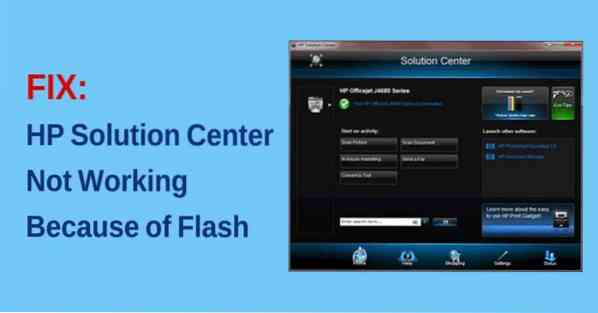
Många användare som är vana vid HPs supportcenter klagar på samma problem. I den här guiden visar vi dig hur du åtgärdar problemet och börjar skriva ut dina dokument normalt.
HP Solution Center fungerar inte på grund av Flash
Den främsta anledningen HP Solution Center slutade arbeta är på grund av Flash spelare. Även HP slutade bevisa uppdateringar för HP Solution Center länge och det finns ingen chans att få en uppdatering inom en snar framtid. Flash-spelaren kommer inte tillbaka.
De enda möjliga lösningarna är
- Använd standardapplikationen för utskrift / skanning
- Använda HP Scan and Capture
- Använd körbar HP Scan
Låt oss se lösningarna i detalj.
1] Använda standardutskrifts- / skanningsprogrammet
Windows 10 levereras med ett standardprogram för utskrift och skanning. Klicka på Start meny och typ Skriva ut eller Skanna. Du får se Skrivare och skannrar Ansökan. Öppna den.

Det öppnar Skrivare och skannrar fönster. Klicka på skrivaren du vill arbeta med.

Du kan hantera utskriftskön, hantera skrivaren eller ta bort den. På samma sätt kan du arbeta med skannern. Oavsett vad du arbetar med kommer skrivare och skannrar att kunna göra det om det inte innebär någon komplexitet.
2] Använda HP Scan and Capture
HP Scan and Capture är ett fantastiskt program som är utformat för att fungera med HP-skrivare och -skannrar. Applikationen är tillgänglig gratis i Microsoft Store.
Öppna för att installera Microsoft Store på din dator och sök efter HP Scan and Capture. Du kommer att se applikationen. Klicka på Skaffa sig för att installera programmet på din dator.

Du kan skanna dokument, ta foton och göra nästan allt du brukade göra i HP Solution Center.
3] Använd HP Scan-körbar
Ett annat sätt att använda HP Solutions Center-skanningsfunktionen genom att starta den HP Scan-körbar som finns i HP-mappen i systemfilerna på din dator. Du hittar en mapp med namnet Digital bildbehandling i HP-mappen där du hittar hpiscnapp.exe
Starta den körbara filen för att skanna dokument och bilder med din HP-skrivare eller skanner.
Du kan hitta den körbara filen på någon av följande platser på din dator.
C: \ Program Files (x86) \ HP \ Digital Imaging \ bin \
C: \ Programfiler \ HP \ Digital Imaging \ bin \
Gå till dessa platser på din dator och kör den körbara filen.
Det här är de användbara sätten som kompenserar för det oroande HP Solution Center. Vi hoppas att det hjälper dig.
Läsa: Åtgärda Windows 10-skrivarproblem med skrivarfelsökaren.

 Phenquestions
Phenquestions


